Faça uma verificação gratuita e verifique se o seu computador está infectado.
REMOVER AGORAPara usar a versão completa do produto, precisa de comprar uma licença para Combo Cleaner. 7 dias limitados para teste grátis disponível. O Combo Cleaner pertence e é operado por RCS LT, a empresa-mãe de PCRisk.
Guia de remoção "Facebook Messenger virus"
O que é "Facebook Messenger virus"?
Este "Facebook Messenger virus" foi descoberto por Ido Naor. Os criminosos cibernéticos usam-no para disseminar o FormBook, um programa do tipo trojan. Distribuiram isso ao enviar várias pessoas através do Facebook Messenger. Se abertos, esses ficheiros causam a instalação de programas mal-intencionados como mencionado anteriormente.
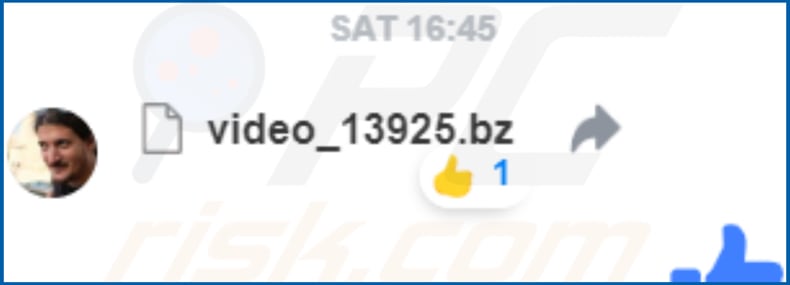
Normalmente, as pessoas recebem esses ficheiros dos seus amigos do Facebook que instalaram algum programa indesejado (mal-intencionado) projetado para enviar spam. No nosso exemplo, o ficheiro anexado à mensagem do Messenger é "video_13925.bz". Este ficheiro contém outro ficheiro ("play_75367031.mp4.com") que pode ser extraído com o 7-Zip. Se aberto, descarrega e instala o Trojan FormBook. Este programa é projetado para roubar dados pessoais. Ao usá-lo, os criminosos cibernéticos podem registar teclas premidas e dados da área de transferência, tirar screenshots, roubar palavras-passe guardadas e logins e assim por diante. É possível que alguns dos dados roubados possam incluir detalhes bancários. Os criminosos cibernéticos usam todos os dados roubados para gerar rendimento. As suas vítimas costumam ter problemas relacionados a finanças (perda financeira), segurança na navegação, privacidade e outras questões. Sabe-se que FormBook pode ser usado para causar descarregamentos e instalações de outros programas também, isso significa que as vítimas podem ter os seus computadores infectados com outros programas maliciosos como o ransomware. Se um computador estiver infectado com o FormBook, deverá ser removido imediatamente.
| Nome | vírus spam Facebook Messenger |
| Tipo de Ameaça | Trojan, vírus de roubo de palavras-passe, malware para bancos, spyware |
| Anexo(s) | Vários ficheiros de arquivo (por exemplo, "video_13925.bz") |
| Nomes de detecção (video.exe) | Avira (TR/Autoit.oftwi), BitDefender (Trojan.GenericKD.41240919), ESET-NOD32 (Uma Variante De Win32/Autoit.OHP), Kaspersky (UDS:DangerousObject.Multi.Generic), Lista completa de detecções (VirusTotal) |
| Sintomas | Os trojans são projetados para se infiltrarem furtivamente no computador da vítima e permanecerem silenciosos, assim, nenhum sintoma específico é claramente visível numa máquina infectada. |
| Carga | Trojan FormBook |
| Métodos de distribuição | Anexos de e-mail infectados, anúncios on-line maliciosos, engenharia social, software pirateado. |
| Danos | Informações bancárias roubadas, palavras-passe, roubo de identidade, computador da vítima adicionado a um botnet |
| Remoção |
Para eliminar possíveis infecções por malware, verifique o seu computador com software antivírus legítimo. Os nossos investigadores de segurança recomendam a utilização do Combo Cleaner. Descarregar Combo CleanerO verificador gratuito verifica se o seu computador está infectado. Para usar a versão completa do produto, precisa de comprar uma licença para Combo Cleaner. 7 dias limitados para teste grátis disponível. O Combo Cleaner pertence e é operado por RCS LT, a empresa-mãe de PCRisk. |
O FormBook é apenas um dos muitos programas do tipo trojan, alguns exemplos de outros programas maliciosos semelhantes são Adwind, TrickBot, Tefosteal, LokiBot (e muitos outros). Os trojans geralmente são projetados para roubar dados/informações confidenciais e/ou para disseminar outras infecções. De uma forma ou de outra, ter um computador infectado geralmente conduz a sérios problemas.
Como é que "Facebook Messenger virus" infectou o meu computador?
Neste caso particular, para distribuir FormBook os criminosos cibernéticos usam o Facebook Messenger. Usam contas de pessoas que possuem alguns programas maliciosos instalados nos seus computadores. As uas contas são usadas para distribuir o FormBook simplesmente enviando outras pessoas anexadas a ficheiros que, se extraídos e abertos, causam infecções no computador. No entanto, também existem outras maneiras de divulgar esses programas maliciosos. Por exemplo, usando campanhas de spam, trojans, falsas ferramentas de atualização de software, ferramentas de "quebra" de software e várias fontes questionáveis de descarregamento de software. Para enganar as pessoas a instalar programas indesejados (ou infecções por computador) através de campanhas de spam, os criminosos usam (envie) e-mails que contêm anexos maliciosos. Esses anexos de e-mail geralmente são apresentados como documentos do Microsoft Office (ZIP, RAR, ou outros) ficheiros executáveis, documentos PDF e assim por diante. Depois de abertos, descarregam e instalam programas fraudulentos. Os trojans são programas mal-intencionados criados para causar infecções em cadeia, uma vez instalados, distribuem outras infecções. Ferramentas de atualização de software falsas (não oficiais) geralmente descarregam e instalam programas indesejados (malware) em vez de atualizações, correções ou exploração de bugs, falhas de software desatualizado. Ferramentas de 'pirataria' de software são programas que permitem aos seus utilizadores evitar pagar por ativações de software. No entanto, criminosos cibernéticos costumam usá-los para também distribuir infecções por computador. Em vez de ignorar as ativações, simplesmente descarregam e instalam programas mal-intencionados. Redes P2P (Peer-to-Peer), sites de hospedagem de ficheiros gratuitos, sites de descarregamento gratuito, páginas não oficiais, vários descarregadores de terceiros e outras fontes similares podem ser usadas para distribuir malware também. Normalmente, os ficheiros maliciosos (executáveis) são apresentados como legítimos. Ao fazer o descarregamento e abri-los, as pessoas geralmente instalam programas indesejados/causam infecções por computador sozinhos.
Como evitar a instalação de malware?
É importante ter cuidado com os anexos (ou links da Web) que são recebidos de endereços desconhecidos e suspeitos. Se o assunto e o contexto do email forem irrelevantes, o anexo não deverá ser aberto. Além disso, recomendamos usar fontes oficiais e confiáveis para descarregar qualquer software. Todas as ferramentas acima mencionadas não são as formas mais seguras para o conseguir. Também, é importante manter o software instalado atualizado, no entanto, é ainda mais importante fazê-lo usando funções implementadas ou ferramentas fornecidas pelos desenvolvedores oficiais. Se algum software instalado requer ativação paga, isso não deve ser feito usando alguma ferramenta de 'pirataria'. Essas ferramentas são ilegais e geralmente causam instalações de programas mal-intencionados. Também é importante ter um software antivírus e/ou antispyware de boa reputação: essas ferramentas geralmente detectam e removem várias ameaças antes que se distribuam ou causem danos. Se já tiver aberto o anexo "Facebook Messenger virus", recomendamos executar uma verificação com Combo Cleaner Antivirus para Windows para eliminar automaticamente o malware infiltrado.
Screenshot de ficheiros anexados a uma mensagem (colocada num Ambiente de Trabalho) e o processo de FormBook disfarçado de "Service Host: Sistema Local "no Gestor de Tarefas:
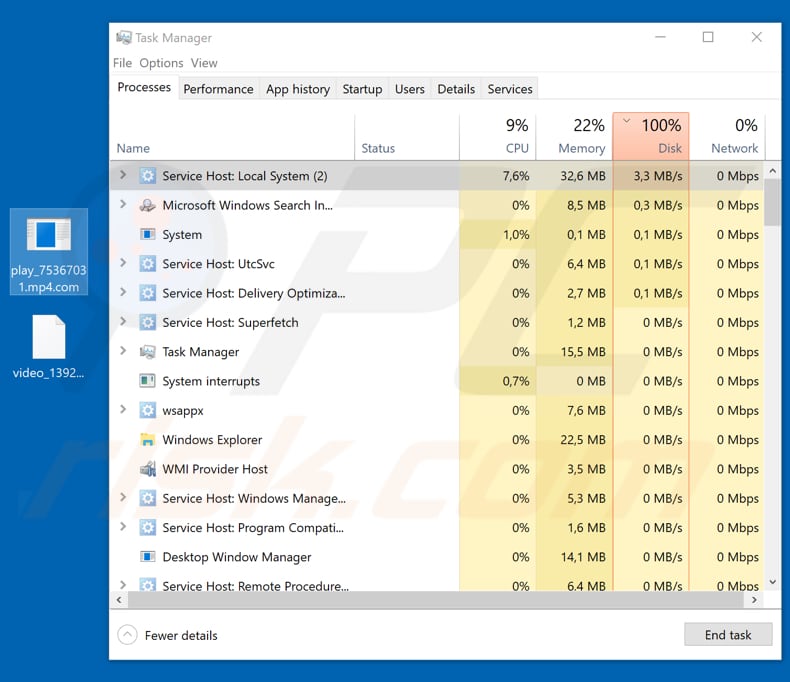
Remoção automática instantânea do malware:
A remoção manual de ameaças pode ser um processo moroso e complicado que requer conhecimentos informáticos avançados. O Combo Cleaner é uma ferramenta profissional de remoção automática do malware que é recomendada para se livrar do malware. Descarregue-a clicando no botão abaixo:
DESCARREGAR Combo CleanerAo descarregar qualquer software listado no nosso website, concorda com a nossa Política de Privacidade e Termos de Uso. Para usar a versão completa do produto, precisa de comprar uma licença para Combo Cleaner. 7 dias limitados para teste grátis disponível. O Combo Cleaner pertence e é operado por RCS LT, a empresa-mãe de PCRisk.
Menu rápido:
- O que é "Facebook Messenger virus"?
- PASSO 1. Remoção manual do malware de FormBook.
- PASSO 2. Verifique se o seu computador está limpo.
Como remover o malware manualmente?
A remoção manual de malware é uma tarefa complicada - geralmente é melhor permitir que programas antivírus ou anti-malware façam isso automaticamente. Para remover este malware, recomendamos o uso de Combo Cleaner Antivirus para Windows. Se deseja remover malware manualmente, a primeira etapa é identificar o nome do malware que está a tentar remover. Aqui está um exemplo de um programa suspeito em execução no computador de um utilizador:

Se verificou a lista de programas em execução no seu computador, por exemplo, a usar o gestor de tarefas e identificou um programa que parece suspeito, deve continuar com estas etapas:
 Descarregue um programa denominado Autoruns. Este programa mostra as aplicações de inicialização automática, o Registo e os locais do sistema de ficheiros:
Descarregue um programa denominado Autoruns. Este programa mostra as aplicações de inicialização automática, o Registo e os locais do sistema de ficheiros:

 Reinicie o computador no modo de segurança:
Reinicie o computador no modo de segurança:
Utilizadores Windows XP e Windows 7: Inicie o seu computador no Modo Seguro. Clique em Iniciar, Clique em Encerrar, clique em Reiniciar, clique em OK. Durante o processo de início do seu computador pressione a tecla F8 no seu teclado várias vezes até ver o menu Opções Avançadas do Windows e, em seguida, seleccione Modo Segurança com Rede da lista.

O vídeo demonstra como iniciar o Windows 7 "Modo de Segurança com Rede"
Utilizadores Windows 8: Inicie o Windows 8 com Modo Segurança com Rede - Vá para o ecrã de início Windows 8, escreva Avançado, nos resultados da pesquisa, selecione Configurações. Clique em opções de inicialização avançadas, na janela aberta "Definições Gerais de PC", seleccione inicialização Avançada. Clique no botão "Reiniciar agora". O seu computador será reiniciado no "Menu de opções de inicialização avançadas". Clique no botão "Solucionar Problemas" e, em seguida, clique no botão "Opções avançadas". No ecrã de opções avançadas, clique em "Definições de inicialização". Clique no botão "Reiniciar". O seu PC será reiniciado no ecrã de Definições de Inicialização. Pressione F5 para iniciar em Modo de Segurança com Rede.

O vídeo demonstra como começar Windows 8 "Modo de Segurança com Rede":
Utilizadores Windows 10: Clique no logotipo do Windows e seleccione o ícone Energia. No menu aberto, clique em "Reiniciar", mantendo o botão "Shift" premido no seu teclado. Na janela "escolher uma opção", clique em "Solucionar Problemas" e selecione "Opções avançadas". No menu de opções avançadas, selecione "Startup Settings" e clique no botão "Reiniciar". Na janela seguinte deve clicar no botão "F5" do seu teclado. Isso irá reiniciar o sistema operacional em modo de segurança com rede.

O vídeo demonstra como iniciar o Windows 10 "Modo de Segurança com Rede":
 Extraia o ficheiro descarregue e execute o ficheiro Autoruns.exe.
Extraia o ficheiro descarregue e execute o ficheiro Autoruns.exe.

 Na aplicação Autoruns, clique em "Opções" na parte superior e desmarque as opções "Ocultar locais vazios" e "Ocultar entradas do Windows". Após este procedimento, clique no ícone "Atualizar".
Na aplicação Autoruns, clique em "Opções" na parte superior e desmarque as opções "Ocultar locais vazios" e "Ocultar entradas do Windows". Após este procedimento, clique no ícone "Atualizar".

 Verifique a lista fornecida pelo aplicação Autoruns e localize o ficheiro de malware que deseja eliminar.
Verifique a lista fornecida pelo aplicação Autoruns e localize o ficheiro de malware que deseja eliminar.
Deve anotar o caminho completo e o nome. Observe que alguns malwares ocultam seus nomes de processos em nomes de processos legítimos do Windows. Nesta fase, é muito importante evitar a remoção de ficheiros do sistema. Depois de localizar o programa suspeito que deseja remover clique com o mouse sobre o nome dele e escolha "Excluir"

Depois de remover o malware por meio do aplicação Autoruns (isso garante que o malware não seja executado automaticamente na próxima inicialização do sistema), deve procurar o malware name em seu computador. Certifique-se de ativar ficheiros e pastas ocultos antes de continuar. Se encontrar o nome do ficheiro do malware,

Inicie o seu computador no Modo Seguro. Seguir estes passos deve ajudar a remover qualquer malware do seu computador. Observe que a remoção manual de ameaças requer habilidades avançadas de computação. Se não tiver essas habilidades, deixe a remoção de malware para programas antivírus e anti-malware. Essas etapas podem não funcionar com infecções avançadas por malware. Como sempre, é melhor prevenir a infecção do que tentar remover o malware posteriormente. Para manter o seu computador seguro, certifique-se de instalar as atualizações mais recentes do sistema operacional e de usar o software antivírus.
Para garantir que o seu computador esteja livre de infecções por malware, recomendamos analisá-lo com Combo Cleaner Antivirus para Windows.
Partilhar:

Tomas Meskauskas
Pesquisador especialista em segurança, analista profissional de malware
Sou um apaixonado por segurança e tecnologia de computadores. Tenho experiência de mais de 10 anos a trabalhar em diversas empresas relacionadas à resolução de problemas técnicas e segurança na Internet. Tenho trabalhado como autor e editor para PCrisk desde 2010. Siga-me no Twitter e no LinkedIn para manter-se informado sobre as mais recentes ameaças à segurança on-line.
O portal de segurança PCrisk é fornecido pela empresa RCS LT.
Pesquisadores de segurança uniram forças para ajudar a educar os utilizadores de computadores sobre as mais recentes ameaças à segurança online. Mais informações sobre a empresa RCS LT.
Os nossos guias de remoção de malware são gratuitos. Contudo, se quiser continuar a ajudar-nos, pode-nos enviar uma ajuda, sob a forma de doação.
DoarO portal de segurança PCrisk é fornecido pela empresa RCS LT.
Pesquisadores de segurança uniram forças para ajudar a educar os utilizadores de computadores sobre as mais recentes ameaças à segurança online. Mais informações sobre a empresa RCS LT.
Os nossos guias de remoção de malware são gratuitos. Contudo, se quiser continuar a ajudar-nos, pode-nos enviar uma ajuda, sob a forma de doação.
Doar
▼ Mostrar comentários